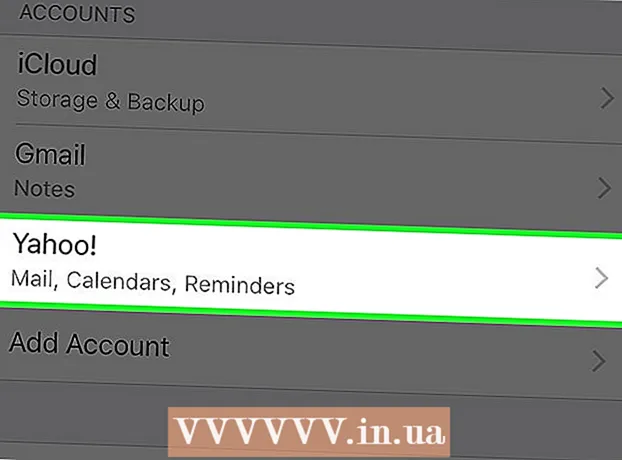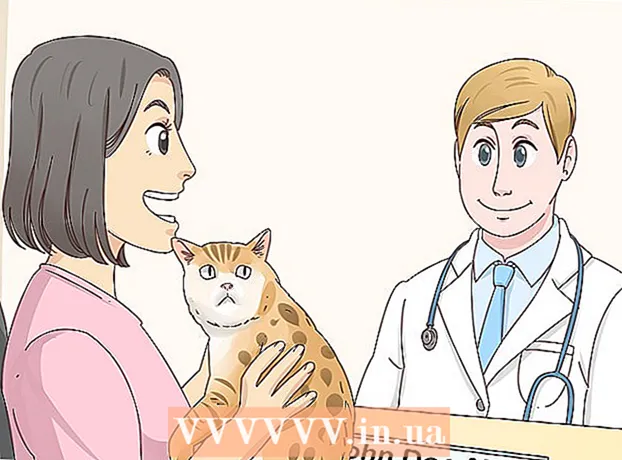מְחַבֵּר:
Florence Bailey
תאריך הבריאה:
22 מרץ 2021
תאריך עדכון:
1 יולי 2024
![[קורס] איך לשווק ברווחיות בפייסבוק ואינסטגרם ב2022 - המדריך המלא](https://i.ytimg.com/vi/OjAz3pZmnXw/hqdefault.jpg)
תוֹכֶן
- צעדים
- שיטה 1 מתוך 3: חסום את כל הפוסטים עם AdBlock Plus
- שיטה 2 מתוך 3: מחק פרסומים בודדים במחשב שלך
- שיטה 3 מתוך 3: מחק הודעות בודדות במכשיר נייד
- טיפים
- אזהרות
מאמר זה יראה לכם כיצד למנוע מהופעת דפים מומלצים בפיד החדשות שלכם בפייסבוק ולהסיר חלק מהפוסטים המומלצים בפייסבוק השולחני והנייד שלכם. מכיוון שנדרשת תוכנת חסימת מודעות לחסימת דפים מומלצים, לא ניתן לחסום דפים מומלצים בנייד פייסבוק.
צעדים
שיטה 1 מתוך 3: חסום את כל הפוסטים עם AdBlock Plus
 1 התקן את AdBlock Plus בדפדפן. אם עדיין אין לך AdBlock Plus, התקן אותו.
1 התקן את AdBlock Plus בדפדפן. אם עדיין אין לך AdBlock Plus, התקן אותו. - כדי לחסום מודעות, התקן בדיוק את "Adblock Plus".
 2 לחץ על סמל התוסף. זהו אייקון עם שלט עצירה ואת האותיות "ABP" בחלק הימני העליון של הדפדפן. תפריט נפתח יופיע על המסך.
2 לחץ על סמל התוסף. זהו אייקון עם שלט עצירה ואת האותיות "ABP" בחלק הימני העליון של הדפדפן. תפריט נפתח יופיע על המסך. - ב- Chrome, לחץ תחילה על ⋮ בפינה הימנית העליונה של הדפדפן.
- ב- Microsoft Edge, לחץ על ⋯ בפינה השמאלית העליונה, בחר "הרחבות" מהתפריט ולחץ על "AdBlock Plus".
 3 פתח את התפריט הגדרותעל ידי לחיצה על האפשרות המתאימה בתחתית התפריט הנפתח.
3 פתח את התפריט הגדרותעל ידי לחיצה על האפשרות המתאימה בתחתית התפריט הנפתח. 4 עבור לכרטיסייה מסננים אישיים. זהו כפתור אפור בראש הדף.
4 עבור לכרטיסייה מסננים אישיים. זהו כפתור אפור בראש הדף. - ב- Firefox, לחץ על הכרטיסייה "מתקדם" בחלונית בצד שמאל.
 5 העתק את הסקריפט לחסימת דפים מומלצים (מודעות). סמן את הקוד הבא ולחץ Ctrl+ג (Windows) או ⌘ פקודה+ג (מק): facebook.com # #DIV [id ^ = "substream_"] ._5jmm [data-dedupekey] [data-cursor] [data-xt] [data-xt-vimpr = "1"] [data-ftr = "1" ] [data-fte = "1"]
5 העתק את הסקריפט לחסימת דפים מומלצים (מודעות). סמן את הקוד הבא ולחץ Ctrl+ג (Windows) או ⌘ פקודה+ג (מק): facebook.com # #DIV [id ^ = "substream_"] ._5jmm [data-dedupekey] [data-cursor] [data-xt] [data-xt-vimpr = "1"] [data-ftr = "1" ] [data-fte = "1"] 6 הזן את הסקריפט. לחץ על תיבת הטקסט הוסף מסנן בראש הדף ולאחר מכן לחץ על Ctrl+ו (Windows) או ⌘ פקודה+ו (Mac) כדי להדביק את הקוד שהועתק בתיבה.
6 הזן את הסקריפט. לחץ על תיבת הטקסט הוסף מסנן בראש הדף ולאחר מכן לחץ על Ctrl+ו (Windows) או ⌘ פקודה+ו (Mac) כדי להדביק את הקוד שהועתק בתיבה. - ב- Firefox, גלול למטה לתחתית ולחץ על שנה מסננים ולאחר מכן הדבק את הסקריפט בתיבה רשימת המסננים שלי.
 7 ללחוץ + הוסף מסנן מימין לתיבת הטקסט.
7 ללחוץ + הוסף מסנן מימין לתיבת הטקסט.- ב- Firefox, לחץ על הלחצן שמור.
 8 הפעל מחדש את הדפדפן שלך. סגור ולאחר מכן הפעל מחדש את הדפדפן כדי שהשינויים ייכנסו לתוקף. התוסף "Adblock Plus" יחסום כעת דפים מומלצים (ומודעות אחרות) בפייסבוק.
8 הפעל מחדש את הדפדפן שלך. סגור ולאחר מכן הפעל מחדש את הדפדפן כדי שהשינויים ייכנסו לתוקף. התוסף "Adblock Plus" יחסום כעת דפים מומלצים (ומודעות אחרות) בפייסבוק. - יידרשו מספר דקות עד שהתוסף יזהה ויחסום את כל מודעות פייסבוק, אז קח את הזמן לרענן את דף הפייסבוק שלך.
שיטה 2 מתוך 3: מחק פרסומים בודדים במחשב שלך
 1 התחל את פייסבוק. הזן https://www.facebook.com/ בשורת הכתובת של הדפדפן שלך. אם אתה מחובר אוטומטית, תמצא את עצמך בפיד החדשות שלך.
1 התחל את פייסבוק. הזן https://www.facebook.com/ בשורת הכתובת של הדפדפן שלך. אם אתה מחובר אוטומטית, תמצא את עצמך בפיד החדשות שלך. - אחרת, הזן את כתובת הדוא"ל והסיסמה שלך בפינה השמאלית העליונה של הדף.
 2 מצא את הפרסום המומלץ. גלול דרך עדכון החדשות עד שתמצא "פוסט מובלט" (פרסומת).
2 מצא את הפרסום המומלץ. גלול דרך עדכון החדשות עד שתמצא "פוסט מובלט" (פרסומת).  3 ללחוץ ⋯ בפינה הימנית העליונה של הפוסט. תפריט נפתח יופיע על המסך.
3 ללחוץ ⋯ בפינה הימנית העליונה של הפוסט. תפריט נפתח יופיע על המסך.  4 לחץ על האפשרות להסתיר פוסט בתפריט הנפתח.
4 לחץ על האפשרות להסתיר פוסט בתפריט הנפתח. 5 ציין את הסיבה. שימו לב לאחת הסיבות הבאות:
5 ציין את הסיבה. שימו לב לאחת הסיבות הבאות: - זה לא נעים ולא מעניין.
- זה ספאם.
- אני לא חושב שזה שייך לפייסבוק..
 6 לחץ על להמשיך. זהו כפתור כחול בתחתית החלון.
6 לחץ על להמשיך. זהו כפתור כחול בתחתית החלון. - אם בחרת באפשרות "אני לא חושב שזה המקום בפייסבוק", אנא ספק סיבה נוספת.
 7 בסיום לחץ מוּכָן. לא תראה עוד את המודעה שנבחרה.
7 בסיום לחץ מוּכָן. לא תראה עוד את המודעה שנבחרה.
שיטה 3 מתוך 3: מחק הודעות בודדות במכשיר נייד
 1 התחל את פייסבוק. הקש על סמל פייסבוק עם "f" לבן על רקע כחול כהה. אם אתה מחובר אוטומטית, תמצא את עצמך בפיד החדשות שלך.
1 התחל את פייסבוק. הקש על סמל פייסבוק עם "f" לבן על רקע כחול כהה. אם אתה מחובר אוטומטית, תמצא את עצמך בפיד החדשות שלך. - אחרת, הזן את כתובת הדוא"ל והסיסמה שלך.
 2 מצא את הפרסום המומלץ. גלול דרך עדכון החדשות עד שתמצא "פוסט מובלט" (פרסומת).
2 מצא את הפרסום המומלץ. גלול דרך עדכון החדשות עד שתמצא "פוסט מובלט" (פרסומת).  3 בֶּרֶז ⋯ בפינה הימנית העליונה של הפרסומת. לאחר מכן יופיע על המסך תפריט נפתח.
3 בֶּרֶז ⋯ בפינה הימנית העליונה של הפרסומת. לאחר מכן יופיע על המסך תפריט נפתח.  4 הקש על אפשרות הסתר מודעות בתפריט הנפתח. הפרסום ייעלם מיידית.
4 הקש על אפשרות הסתר מודעות בתפריט הנפתח. הפרסום ייעלם מיידית.  5 הקש על אפשרות הסתר את כל המודעות מ [שם] על הדף. מודעות לא יופיעו יותר בפיד החדשות שלך (אלא אם כן אתה אוהב אותן).
5 הקש על אפשרות הסתר את כל המודעות מ [שם] על הדף. מודעות לא יופיעו יותר בפיד החדשות שלך (אלא אם כן אתה אוהב אותן). - לדוגמה, לחץ על "הסתר את כל המודעות של נייקי" כדי לחסום את כל המודעות של נייקי, אך אם אתה נרשם לדף הפייסבוק של חברה, פוסטים מאותה חברה ימשיכו להגיע.
- ייתכן שאפשרות זו לא תהיה זמינה ב- Android.
טיפים
- אם משתמש מסוים שולח לך לעתים קרובות פרסומים, ביטול הרשמה ממנו והשאיר אותו ברשימת החברים שלך. זה ימנע מההודעות שלו להופיע בפיד החדשות.
אזהרות
- פייסבוק מחפשת כל הזמן דרכים לעקוף אפליקציות לחסימת מודעות, כך שתוכנת חסימת מודעות יכולה להפסיק לעבוד בפייסבוק יום אחד.